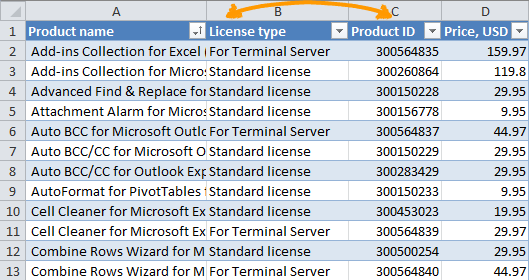Функция Excel NOW для возврата текущей даты и времени
В этом руководстве вы узнаете, как использовать формулу СЕЙЧАС в Excel для вставки текущей даты и времени в качестве динамического значения и как сделать функцию СЕЙЧАС статической без автоматического обновления.
Чтобы вставить текущую дату и время на лист, в Excel предусмотрена специальная функция СЕЙЧАС. Эта функция получает информацию от системных часов вашего компьютера и автоматически обновляет ее при открытии или пересчете рабочего листа. Тот факт, что эта функция не принимает аргументов, может натолкнуть вас на мысль, что она не оставляет места для настройки. Однако вы можете отформатировать результат именно так, как вам нужно, чтобы формула СЕЙЧАС отображала только время, только дату или и то, и другое. Полную информацию см. в следующих примерах.
Функция Excel СЕЙЧАС
Функция СЕЙЧАС в Excel возвращает текущее значение даты и времени.
Синтаксис настолько прост, насколько это возможно. Никаких аргументов не требуется:
СЕЙЧАС()
Функция СЕЙЧАС доступна во всех версиях Excel 2007–Excel 365.
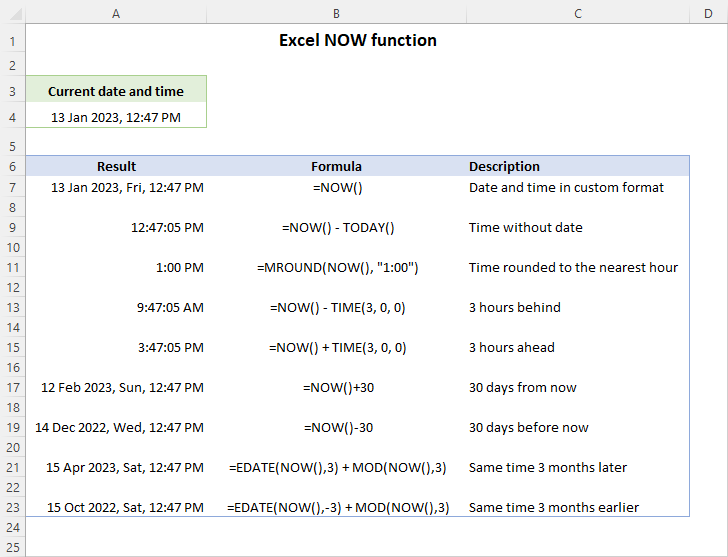
Советы и примечания по функции NOW
- Функция СЕЙЧАС возвращает текущую дату и время в виде десятичного числа, где целое число представляет дату, а дробное значение представляет время. Дополнительные сведения см. в разделе Формат времени Excel.
- Значение даты и времени возвращается в формате по умолчанию, заданном в настройках вашего региона. Это можно легко изменить, применив пользовательский формат времени.
- Функция NOW не обновляется постоянно. Как и любая изменчивая функция, она обновляется только при открытии или пересчете рабочей книги.
- Чтобы вернуть только дату без времени, используйте функцию СЕГОДНЯ вместо функции СЕЙЧАС. Подробнее см. СЕЙЧАС против СЕГОДНЯ.
Как использовать функцию СЕЙЧАС в Excel
Чтобы вставить формулу NOW на лист, просто введите знак равенства, имя функции и пустые круглые скобки:
=СЕЙЧАС()
Сегодняшняя дата и текущее время сразу появятся в ячейке в формате по умолчанию. Чтобы он отображался по-другому, примените пользовательский формат даты и времени, как описано в приведенном выше руководстве.
Получить только время без даты
Чтобы функция Excel NOW отображала только время, установите собственный формат времени, например, ч:мм:сс. Обратите внимание, что это изменит только визуальное представление. Базовое значение в ячейке по-прежнему будет состоять из обеих частей — целой части, представляющей дату, и дробной части, представляющей время.
Кроме того, вы можете вычесть дату из значения NOW(), а затем отформатировать результат по своему вкусу.
=СЕЙЧАС() – СЕГОДНЯ()
Таким образом, вы получите текущее время без даты. В отличие от простого форматирования, приведенная выше формула полностью удаляет часть даты из значения, хранящегося в ячейке. Если вы примените общий формат, вы увидите, что целое число, представляющее дату, равно нулю.
Показывать только дату без времени
Чтобы функция NOW отображала только дату, используйте любой желаемый формат даты, например mmmm d, yyyy.
Результат будет выглядеть как на изображении ниже:
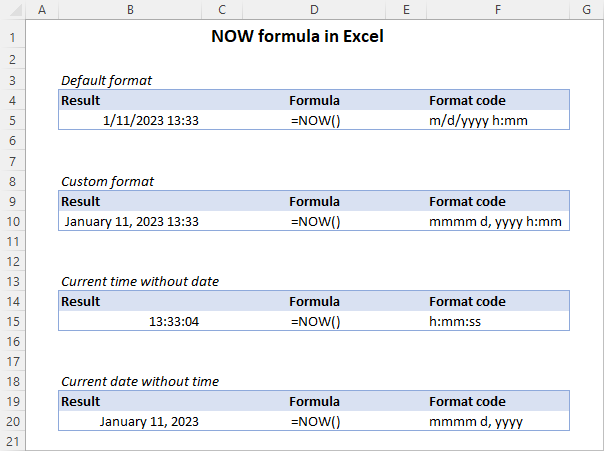
Как вернуться в то же время в другой день
Чтобы получить текущее время в другой день, добавьте или вычтите определенное количество дней из значения NOW().
Вот несколько примеров таких формул СЕЙЧАС:
Описание формулы =СЕЙЧАС() +7 В то же время на следующей неделе =СЕЙЧАС() -7 В то же время на прошлой неделе =СЕЙЧАС() +30 Текущее время через 30 дней =СЕЙЧАС() -30 Текущее время за 30 дней до настоящего момента
Чтобы вернуть текущее время на несколько месяцев позже или раньше, используйте функцию СЕЙЧАС в сочетании с РЕДДАМА и ОСТАТ.
Например, чтобы получить то же время через 3 месяца, формула такова:
=ДАТА(СЕЙЧАС(), 3) + ОСТАТ(СЕЙЧАС(), 3)
Чтобы вернуть текущее время на 3 месяца раньше, формула принимает следующий вид:
=ДАТА(СЕЙЧАС(), -3) + ОСТАТ(СЕЙЧАС(), 3)
Здесь вы используете функцию ДАТАМЕС, чтобы добавить или вычесть указанное количество месяцев к текущей дате — результатом будет значение даты без времени. Чтобы найти время, вы создаете формулу MOD, которая возвращает остаток после деления текущего значения даты и времени на количество месяцев, а затем суммируете результаты.

Как получить текущее время, округленное до ближайшего часа
Чтобы округлить текущее время до ближайшего часа, используйте функцию ОКРУГЛ.
= КРУГЛЫЙ(СЕЙЧАС(), “1:00”)
Эту общую формулу можно легко настроить для обработки более конкретных случаев.
Например, чтобы вернуть текущее время через 10 дней с округлением до ближайшего часа, используйте следующую формулу:
= КРУГЛЫЙ(СЕЙЧАС() +10, “1:00”)
Чтобы получить текущее время за 10 дней до сегодняшнего дня, округленное до ближайшего часа, используйте следующую формулу:
= КРУГЛЫЙ (СЕЙЧАС () -10, “1:00”)
Результаты могут выглядеть следующим образом:

Добавить или вычесть часы, минуты и секунды к текущему времени
Чтобы добавить или вычесть определенное количество времени из/в текущее время, укажите различные единицы времени с помощью функции ВРЕМЯ.
Допустим, вы сейчас находитесь в часовом поясе UTC+3. Чтобы получить всемирное координированное время (UTC), вам нужно вычесть 3 часа из вашего местного времени, что легко сделать с помощью этой формулы:
=СЕЙЧАС() – ВРЕМЯ(3, 0, 0)
А вот чуть более сложный случай. Чтобы получить стандартное индийское время (IST), которое на 2 часа и 30 минут опережает ваше местное время, вы предоставляете соответствующие значения для аргумента часа и минуты функции ВРЕМЯ:
=СЕЙЧАС() + ВРЕМЯ(2, 30, 0)
На изображении ниже показано еще несколько примеров формул для расчета текущего времени в разных часовых поясах. Чтобы отображать только время без даты, к результатам применяется пользовательский числовой формат ч:мм:сс.
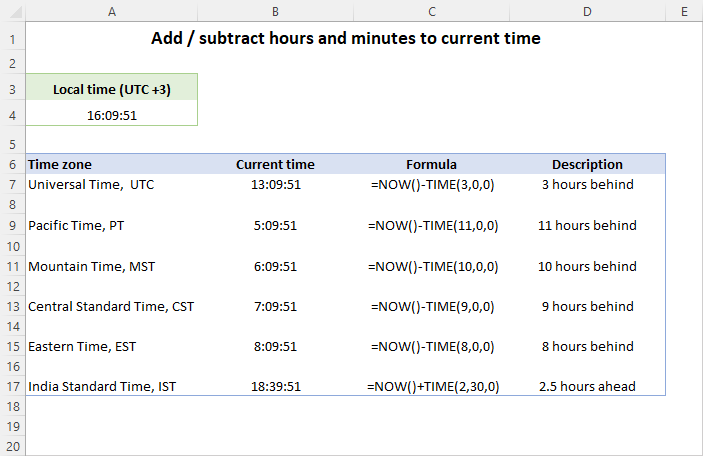
Как преобразовать СЕЙЧАС в текст в Excel
Чтобы преобразовать значение NOW() в текстовую строку нужного формата, вставьте ее в функцию ТЕКСТ следующим образом:
ТЕКСТ(СЕЙЧАС(), формат_код)
Например, чтобы преобразовать текущую дату и время в текстовую строку, такую как «12 января 2023 г., 12:32», формула выглядит следующим образом:
=ТЕКСТ(СЕЙЧАС(), “мммм д, гггг ч:мм AM/PM”)
При необходимости вы можете включить в код формата произвольный текст или символы. Например:
=ТЕКСТ(СЕЙЧАС(), “мммм д, гггг в ч:мм AM/PM”)
Результат будет отображаться как «12 января 2023 г., 12:37».
Дополнительные примеры формул показаны на скриншоте ниже:

Как объединить текст с функцией NOW
Существует 3 основных метода объединения текста с функцией СЕЙЧАС в Excel:
СЦЕПИТЬ и СЕЙЧАС
Чтобы объединить различные фрагменты текста со значением даты и времени в выбранном вами формате, используйте функцию СЦЕПИТЬ. Текстовые значения должны быть заключены в двойные кавычки, а NOW() должна быть вложена в TEXT, как обсуждалось в предыдущем примере. Например:
=СЦЕПИТЬ(“Текущее время “, ТЕКСТ(СЕЙЧАС(), “ч:мм:сс”))
Эта формула прекрасно работает во всех версиях Excel.
CONCAT и СЕЙЧАС
В Excel 2019 и более поздних версиях вы можете использовать функцию СЦЕП для той же цели. Например:
=CONCAT(“Сегодня”, ТЕКСТ(СЕЙЧАС(), “мммм, д, гггг”), СИМВОЛ(10), “Местное время “, ТЕКСТ(СЕЙЧАС(), “ч:мм AM/PM”))
Здесь мы дополнительно объединяем формулу CHAR(10), чтобы значения даты и времени отображались в двух отдельных строках.
символ “&” и СЕЙЧАС
Еще один способ объединения строк в Excel — оператор конкатенации (&). Он поддерживается во всех версиях Excel и может сделать формулу более компактной. Например:
=”Сейчас это ” & ТЕКСТ(СЕЙЧАС(), “ч:мм:сс”) & “здесь”
И вот все три формулы в действии:
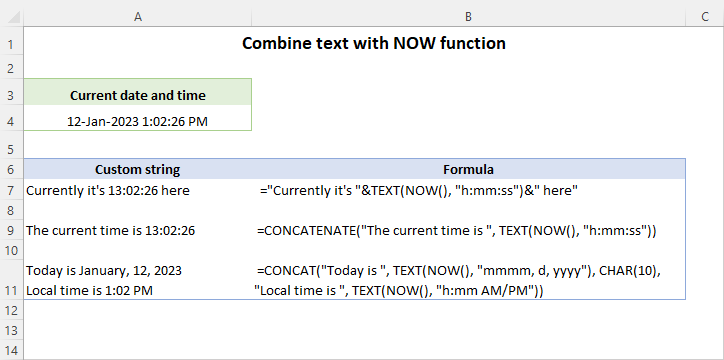
Как сделать функцию Excel NOW статической
В некоторых случаях может потребоваться сохранить значение, возвращаемое функцией NOW, без автоматического обновления. Итак, есть ли способ остановить обновление формулы NOW() при каждом открытии книги? Ответ — нет, невозможно исправить функцию СЕЙЧАС в Excel, поскольку она предназначена для того, чтобы всегда возвращать текущее время.
Что вы можете сделать, так это создать свою собственную функцию, которая будет возвращать текущую дату и время в виде статического значения. Для этого добавьте следующий код VBA в свою книгу. Подробные инструкции см. в разделе Как вставить код VBA в Excel.
Функция NowStatic() NowStatic = Завершить функцию
Как и родная функция NOW, наша определяемая пользователем функция не принимает никаких аргументов, только пустые круглые скобки после имени функции:
=СейчасСтатик()
Как только формула будет введена в ячейку, она вернет текущую дату и время в виде статического значения, которое никогда не изменится. По умолчанию вывод отображается как десятичное число в общем формате. Применяя пользовательский числовой формат к ячейке формулы, вы можете получить результат в виде значения даты и времени, только даты или только времени:
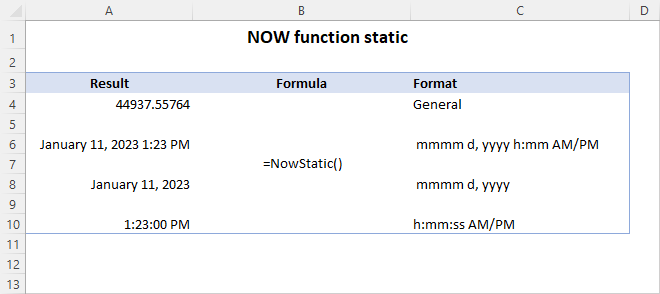
Другие варианты вставки текущей даты и времени в качестве неизменяемого значения:
В чем разница между СЕЙЧАС и СЕГОДНЯ в Excel?
Функции СЕГОДНЯ и СЕЙЧАС похожи тем, что обе они отображают текущую дату, являются непостоянными и не принимают аргументов.
Разница между СЕГОДНЯ и СЕЙЧАС:
- СЕГОДНЯ возвращает только значение даты, которое хранится в виде целого числа во внутренней системе Excel.
- NOW возвращает значение даты и времени, которое включает целое число, представляющее дату, и дробное значение, представляющее время. Ячейку формулы можно отформатировать для отображения только времени, только даты или того и другого. С этой точки зрения вы можете думать о СЕЙЧАС как о более полной версии СЕГОДНЯ.
Функция Excel NOW() не обновляется автоматически
Важно отметить, что функция СЕЙЧАС в Excel не обновляется постоянно. Он обновляется только тогда, когда вы открываете книгу или когда Excel пересчитывает ее. Если на листе ничего не менялось, то и пересчитывать нечего, следовательно NOW() не будет обновляться.
Чтобы получить формулу СЕЙЧАС для обновления, вы можете использовать один из этих ярлыков:
- F9 – пересчитать все открытые книги.
- Shift + F9 — пересчитать только активный рабочий лист.
Кроме того, убедитесь, что для параметра «Параметры расчета» в Excel установлено значение «Автоматически».
Вот как можно эффективно использовать функцию СЕЙЧАС в Excel. Я благодарю вас за чтение и надеюсь увидеть вас в нашем блоге на следующей неделе!
Практическая рабочая тетрадь для скачивания
Формула Excel СЕЙЧАС – примеры (файл .xlsm)